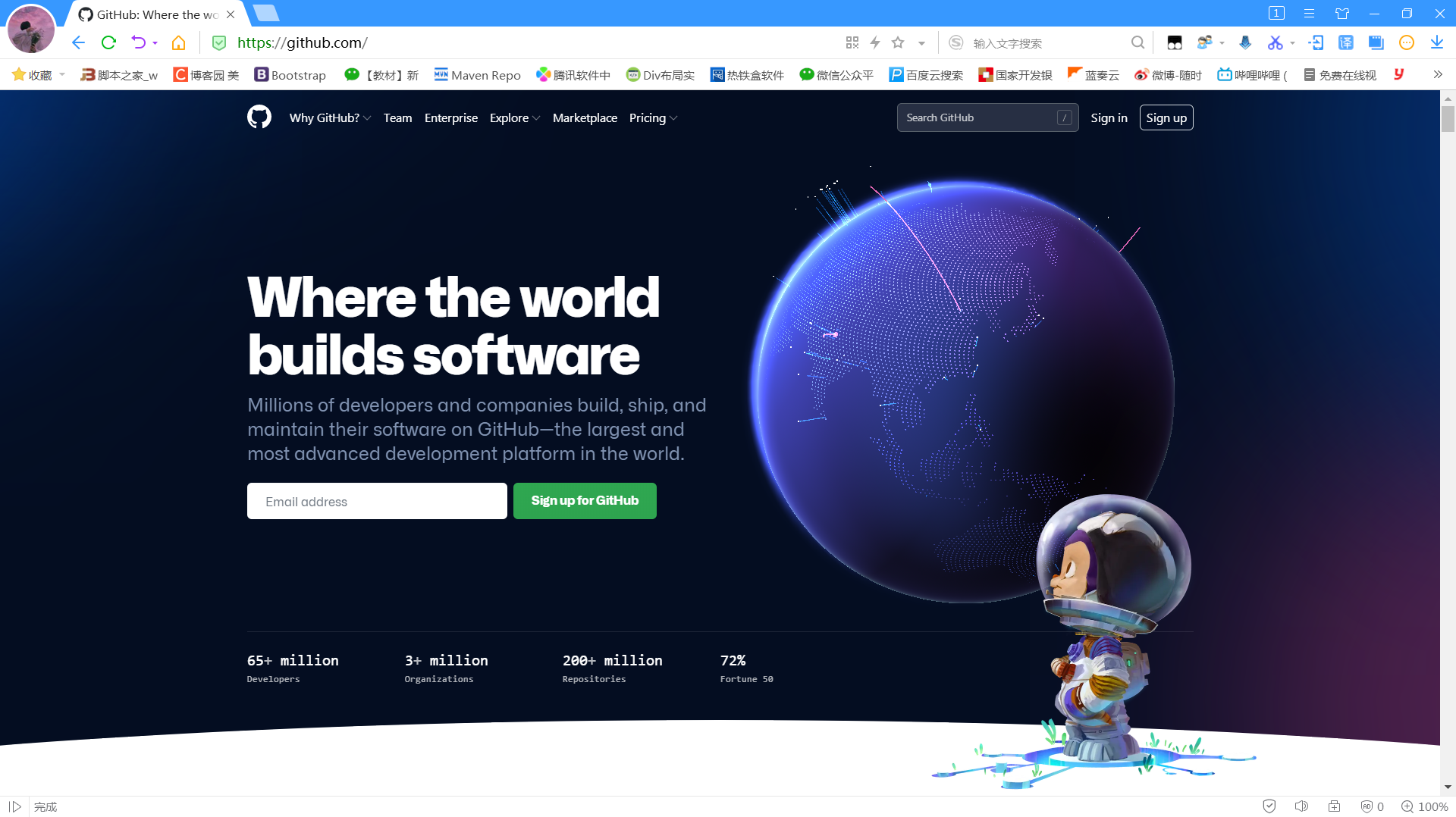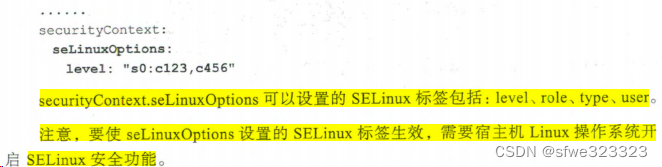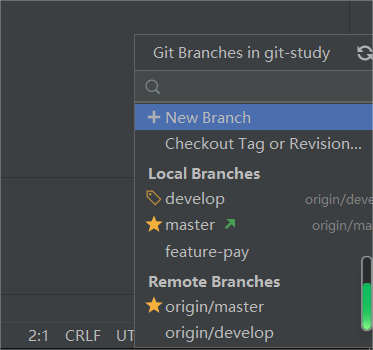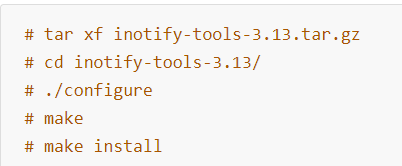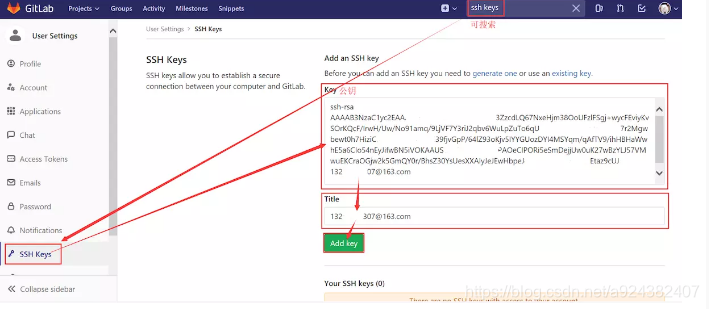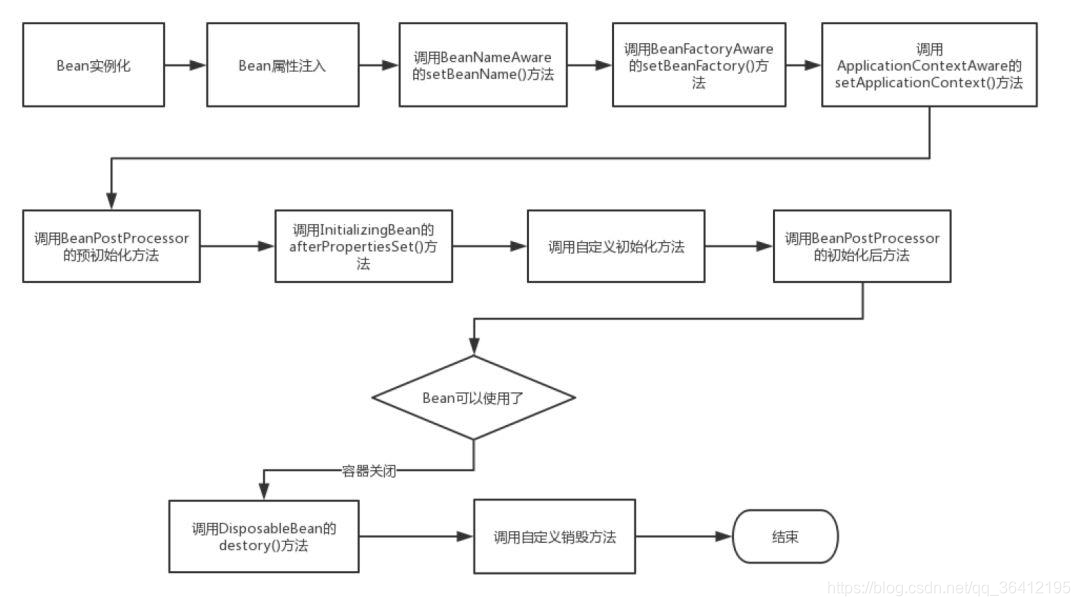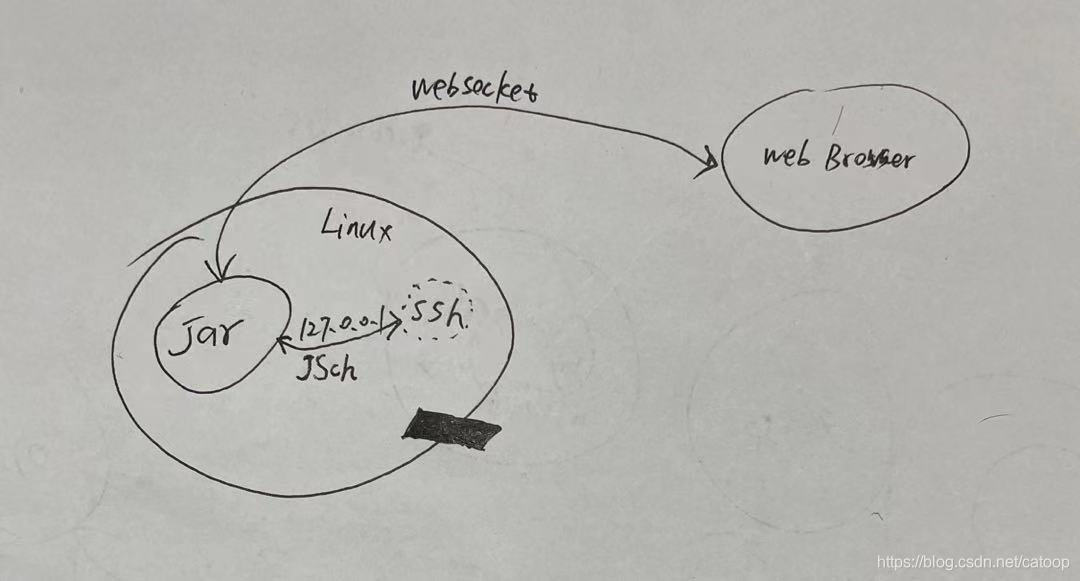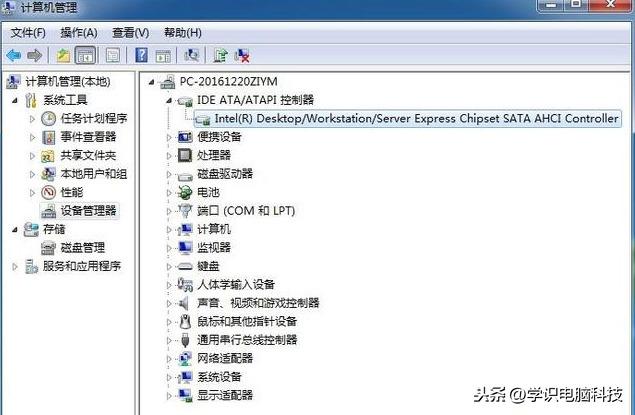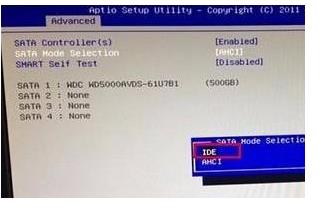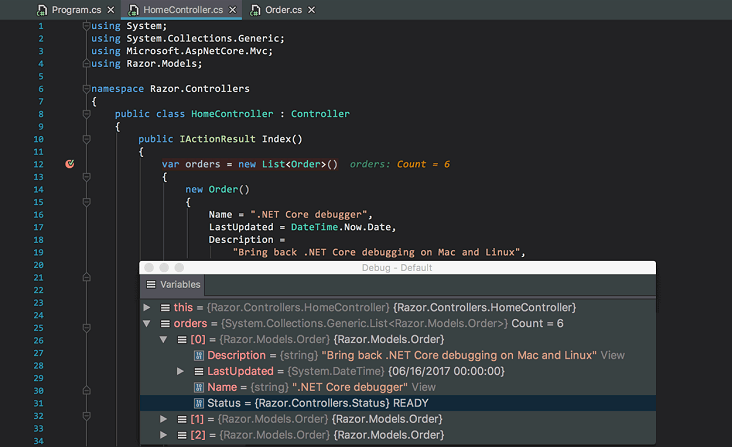(一)配置阿里镜像源###################################################################################
| 打开虚拟机跟随下面的连接操作即可将linux部署到阿里 |
|---|
| https://developer.aliyun.com/mirror/centos?spm=a2c6h.13651102.0.0.3e221b11h7vSuM |
(二)为linux安装jdk(window略)#########################################################################
1.清理系统默认jdk如果安装centos6.8时默认安装了例如openjdk等,请先执行rpm -qa |grep jdk 查看已经自带的jdk,然后卸载。卸载指令(sudo yum remove XXX)注:XXX为上一个命令查到的结果2.下载jdk1.访问网页www.java.com --> 所有java下载 --> Where can I get Java 7 --> Java Archive --> JAVASE7--> Linux x64 131.69 MB jdk-7u80-linux-x64.rpm --> 复制下载链接2.返回linux 输入命令 wget + (复制的下载链接)3.安装sudo rpm -ivh jdk-7u80-linux-x64.rpm4.默认安装路径/usr/java例如:/usr/java/jdk1.7.0_805.配置jdk环境变量sudo vim /etc/profile在最下方添加:export JAVA_HOME=/usr/java/jdk1.7.0_80export CLASSPATH=.:$JAVA_HOME/jre/lib/rt.jar:$JAVA_HOME/lib/dt.jar:$JAVA_HOME/lib/tools.jarexport PATH=$JAVA_HOME/bin:$PATH6.使配置生效 source /etc/profile7.执行java -version命令验证安装是否成功8.赋予权限(可有可无)sudo chmod 777 jdk-7u80-linux-x64.rpm(三)为linux(window)配置maven########################################################################
1.确保电脑上已安装JDK2.登录这里下载3.0.5版本(https://mirrors.tuna.tsinghua.edu.cn/apache/maven/maven-3/3.0.5/binaries/)3.通过tar或unzip进行解压缩tar -zxvf apache-maven-3.0.5-bin.tar.gz4.配置变量 (1)sudo vim /etc/profile 在最下面添加Maven的环境变量 (2)export MAVEN_HOME=/developer/apache-maven-3.0.5 注: “=”后面是安装在系统钟Maven解压缩后的位置 |(3)export PATH=$PATH:$JAVA_HOME/bin:$MAVEN_HOME/bin | (4)执行source /etc/profile | 使之生效,如下图所示: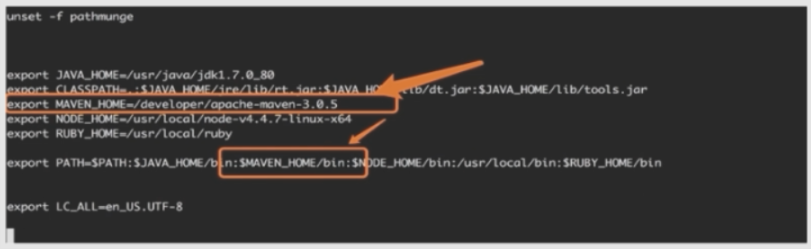
5.环境变量配置参考,请访问: http://learning.happymmall.com/env/profile
6.执行mvn -version,进行验证,如下图所示:
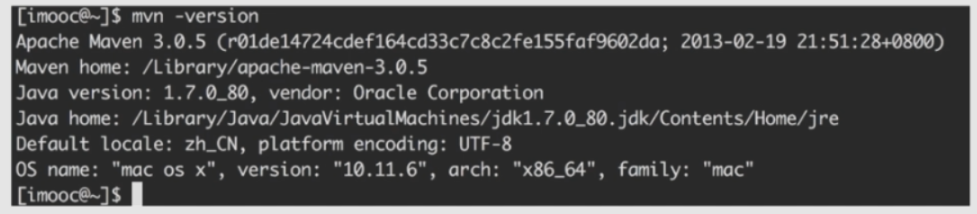
(四)为linux配置tomcat(window略)########################################################################
1.下载tomcat执行命令wget http://learning.happymmall.com/tomcat/apache-tomcat-7.0.73.tar.gz2.解压tomcat至当前文件夹执行命令tar -zxvf apache-tomcat-7.0.73.tar.gz3.配置tomcat变量sudo vim /etc/profile 在最下方添加:export CATALINA_HOME=/developer/apache-tomcat-7.0.734.设置UTF-8字符集1.sudo vim /developer/apache-tomcat-7.0.73/conf/server.xml2.找到配置8080默认端口的位置在xml节点末尾添加URIEncoding="UTF-8"5.Tomcat验证1.进入系统解压后的tomcat目录2.进入bin目录3.执行./startup.sh4.打开启动tomcat机器的ip地址和默认8080端口,本机请访问http://localhost:80805.如果用其他机器访问,请执行ifconfig,找到此机器的ip地址(inet addr:xxx.xxx.xx.xxx),进行访问(http://xxx.xxx.xx.xxx:8080) 注:如果第四步主机访问网页失败的话可参考链接:https://blog.csdn.net/sinat_14982831/article/details/74550583如:浏览器访问并解决防火墙问题。在浏览器使用ip进行访问(端口默认:8080),http://xxx.xxx.xx.xxx:8080,可以看到tomcat的管理界面。xxx.xxx.xx.xxx 为服务器的ip地址,如果访问不了,有可能是服务器防火墙问题,8080端口被拦截了,于是需要打开8080端口,并保存重启防火墙:[root@localhost bin]# iptables -I INPUT -p tcp --dport 8080 -j ACCEPT [root@localhost bin]# /etc/init.d/iptables save[root@localhost bin]# /etc/init.d/iptables restart(五)为linux(window)配置vsftpd###############################################################################
1.安装 执行 yum -yinstall vsftpd 通过(rpm -qa |grep vsftpd)可检查是否已安装vsftpd 默认配置文件在/etc/vsftpd/vsftpd.conf2.创建虚拟用户: (1)选择在根或者用户目录下创建ftp文件夹:mkdir ftpfile,如:/ftpfile(2)添加匿名用户:useradd ftpuser -d /ftpfile -s /sbin/nologin(3)修改ftpfile权限:chown -R ftpuser.ftpuser /ftpfile(4)重设ftpuser密码:passwd ftpuser3。配置(1)cd /etc/vsftpd(2)sudo vim chroot_list(3)把刚才新增的虚拟用户(ftpuser)添加到此配置文件中,后续要引用(4):wq保存退出(5)验证:sudo cat chroot_list 结果为:ftpuser则成功(6)sudo vim /etc/selinux/config 修改SELINUX=disabled(如果不配置可能访问会出现拒绝访问)(7):wq保存退出注意:如果验证的时候碰到550拒绝访问请执行:sudo setsebool -P ftp_home_dir 1 然后重启linux服务器,执行reboot命令(8)sudo vim /etc/vsftpd/vsftpd.conf(9)添加或更新配置本项目用到的配置文件说明:http://learning.happymmall.com/vsftpdconfig/vsftpd.conf.readme.html更多配置文件学习:http://download.happymmall.com/vsftpconfig.doc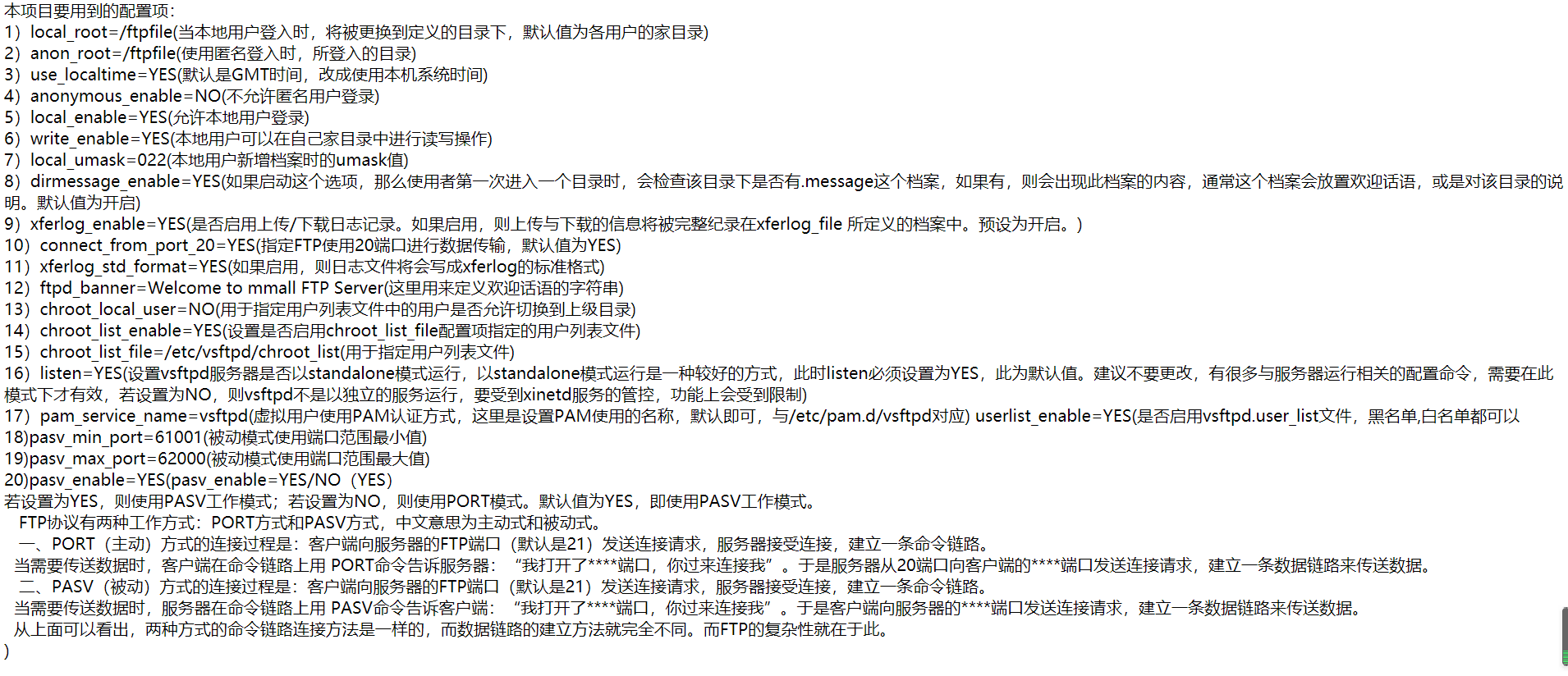
4.防火墙配置(1)sudo vim /etc/sysconfig/iptables(2)-A INPUT -p TCP --dport 61001:62000 -j ACCEPT-A OUTPUT -p TCP --sport 61001:62000 -j ACCEPT-A INPUT -p TCP --dport 20 -j ACCEPT-A OUTPUT -p TCP --sport 20 -j ACCEPT-A INPUT -p TCP --dport 21 -j ACCEPT-A OUTPUT -p TCP --sport 21 -j ACCEPT将以上配置添加到防火墙配置中(3):wq保存退出(4)sudo service iptables restart 执行命令重启防火墙5.vsftpd验证1.执行sudo service vsftpd restart注:第一次启动时Shutting down vsftpd是failed不用理会,因为这是重启命令,保证Starting vsftpd是OK即代表vsftpd服务成功2.执行ifconfig命令查看运行vsftpd服务器的ip地址 (inet addr:xx.xxx.xx.x)3.打开浏览器访问:ftp://xx.xxx.xx.x4.输入之前创建的ftp匿名用户账号和密码 例如: 用户名:ftpuser , 密码:1234565.看到界面代表访问成功6.通过ftp客户端软件例如:cuteftp,filezilla,viperftp,flashftp,leapftp等进行连接ftp服务器,进行文件上传,下载验证7.vsftpd常用命令:启动:sudo service vsftpd start关闭:sudo service vsftpd stop重启:sudo service vsftpd restart** WINDOW下安装vsftpd(绿色版)**
1.下载 http://download.happymmall.com/FTPServer.rar2.解压缩(绿色版)3.配置并点击启动运行4.打开浏览器输入ftp://xx.xxx.xx.x (访问) 5.输入配置好的用户名和密码 例如:用户名:geely , 密码 : geely 6.通过ftp客户端软件例如:cuteftp,filezilla,viperftp,flashftp,leapftp等进行连接ftp服务器,进行文件上传,下载验证(六)为linux(window)配置nginx####################################################################
1.安装gcc(命令:yum -y install gcc) 注:可以输入gcc -v查询版本信息,看系统是否自带安装2.安装pcre(命令:yum -y install pcre-devel)3.安装zlib(命令:yum -y install zlib zlib-devel)4.安装openssl(命令:yum -y install openssl openssl-devel) 注:如需支持ssl,才需安装openssl注:yum -y install gcc zlib zlib-devel pcre-devel openssl openssl-devel (此命令综合了上面四条命令)5.下载源码包,选择稳定版本,解压缩安装(http://www.nginx.org/)(1)wget http://nginx.org/download/nginx-1.10.2.tar.gz或者访问:http://download.happymmall.com/nginx-1.10.2.tar.gz(2)tar -zxvf nginx-1.10.2.tar.gz6.Nginx安装(1)进入nginx目录之后执行./configure 1.也可以指定安装目录,增加参数--prefix=/user2.如果不指定路径,可以通过whereis nginx进行查询3.默认安装在/usr/local/nginx(2)执行make(3)执行make install7.启动Nginx(1)cd /usr/local/nginx/sbin(2)./nginx(启动进程)(3)ps aux|grep nginx(查看进程)(4)./nginx -s stop(关闭进程)(5)./nginx -s reload(重启进程)
WINDOW下安装nginx:1.下载http://nginx.org/download/nginx-1.10.2.zip或访问http://download.happymmall.com/nginx-1.10.2.zip2.解压缩3.运行nginx.exe,通过双击图标或者cmd命令行 运行(七)为linux(window略)配置mysql#########################################################################
1.安装(1)执行yum -y install mysql-server(2)rpm -qa|grep mysql-server可通过这个检查是否已经安装mysql-servers(3)默认配置文件在/etc/my.cnf2.字符集配置(1)sudo vim /etc/my.cnf(2)添加配置,在[mysqld]节点下添加:default-character-set=utf8character-set-server=utf8(3):wq保存退出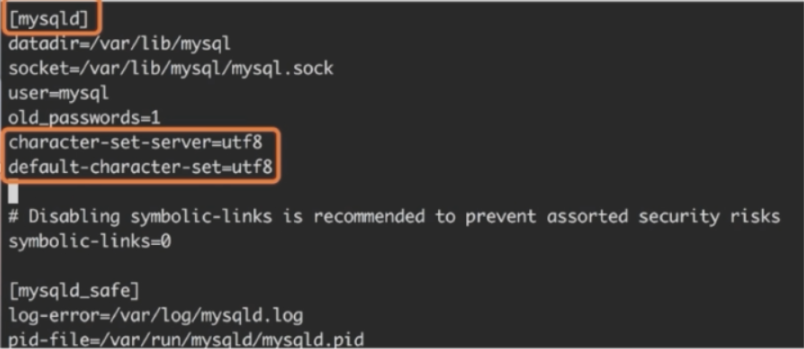
3.自启动配置
(1)执行chkconfig mysqld on
(2)执行chkconfig --list mysqld查看(如果2-5位启用on状态即OK)
(3)sudo service mysqld start(启动mysql)
4.防火墙配置
(1)sudo vim /etc/sysconfig/iptables
(2)-A INPUT -p tcp -m tcp --dport 3306 -j ACCEPT
(3):wq保存退出
(4)sudo service iptables restart 执行命令重启防火墙
(八)为linux(window略)配置git##########################################################################
1.下载(1)从github官网下载https://github.com/git/git/releases?after=v2.9.1 (2)直接在linux下执行安装wget https://github.com/git/git/archive/2.8.0.targz(3)如github无法访问可通过happymmall下载wget http://learning.happymmall.com/git/git-v2.8.0.tar.gz2.安装依赖sudo yum -y install zlib-devel openssl-devel cpio expat-devel gettext-devel curl-devel perl-ExtUtils-CBuilder perl-ExtUtils-MakeMaker---WINDOW下的安装
1.下载(1)登录官网下载安装包:https://git-for-windows.github.io/(2)若无法下载,可通过happymmall下载对应的版本32bit: http://download.happymmall.com/Git-2.12.1-32.bit.exe64bit: http://download.happymmall.com/Git-2.12.1-64.bit.exe-----git配置
1.配置用户名(提交时会引用) git config --global user.name "imooc" #请把imooc替换成自己的用户名2.配置邮箱(提交时会引用) config --global user.email "imoocode@163.com" #请把imoocode@163.com替换成自己的邮箱3.其他配置 git config --global merge.tool "kdiff3" #要是没装KDiff3就不用设这一行git config --global core.auocrlf false #让Git不要管Windows/Unix换行符转换的事4.编码配置git config --global.gui.encoding utf-8 #避免git gui中的中文乱码git config --global core.quotepath off #避免git status显示的中文文件名乱码注:Window上还需要配置: git config --global core.ignorecase false5.git ssh key pair配置1.在Git的命令行下,或Windows上Git Bash命令行窗口中键入:ssh-keygen -t rsa -C "imoocode@163.com" #请把imoocode@163.com替换成自己的邮箱2.然后一路回,不要输入任何密码之类,生成ssh key pair3.ssh-add ~/.ssh/id_rsa (若此行报Could not open a connection to your authentication agent错误,则先执行如下命令即可:ssh-agent bash)4.cat ~/.ssh/id_rsa.pub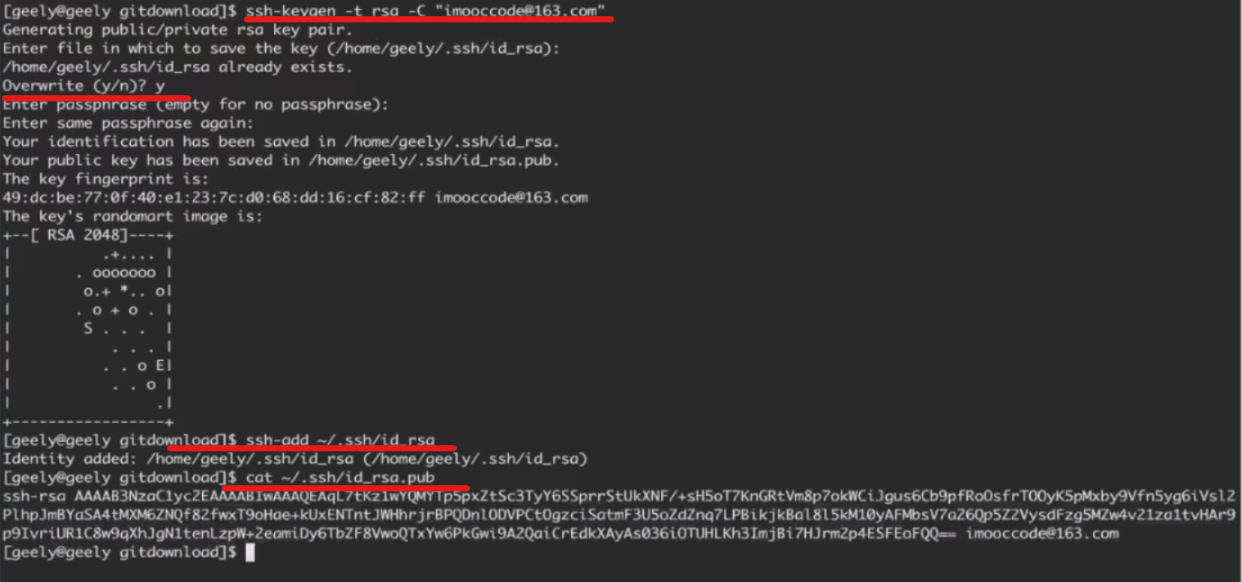
5.再把其中公钥的内容(cat /.ssh/id_rsa.pub出来的信息)复制到剪切板
6.登录oschina的gitlab,登录对应的gitlab右上角个人资料
7.进入个人SSH公钥配置,把刚刚辅助的添加进去,确认提交